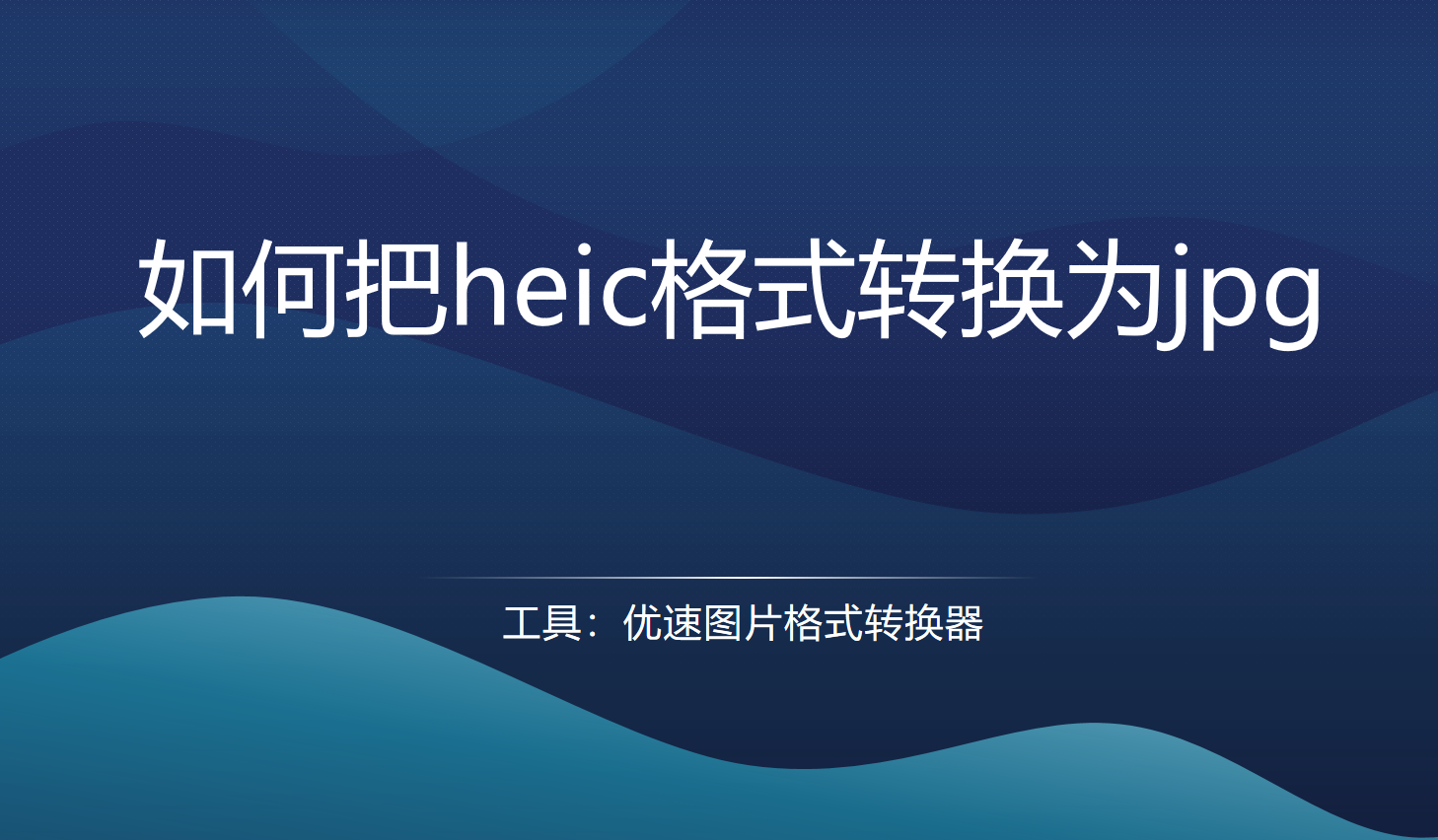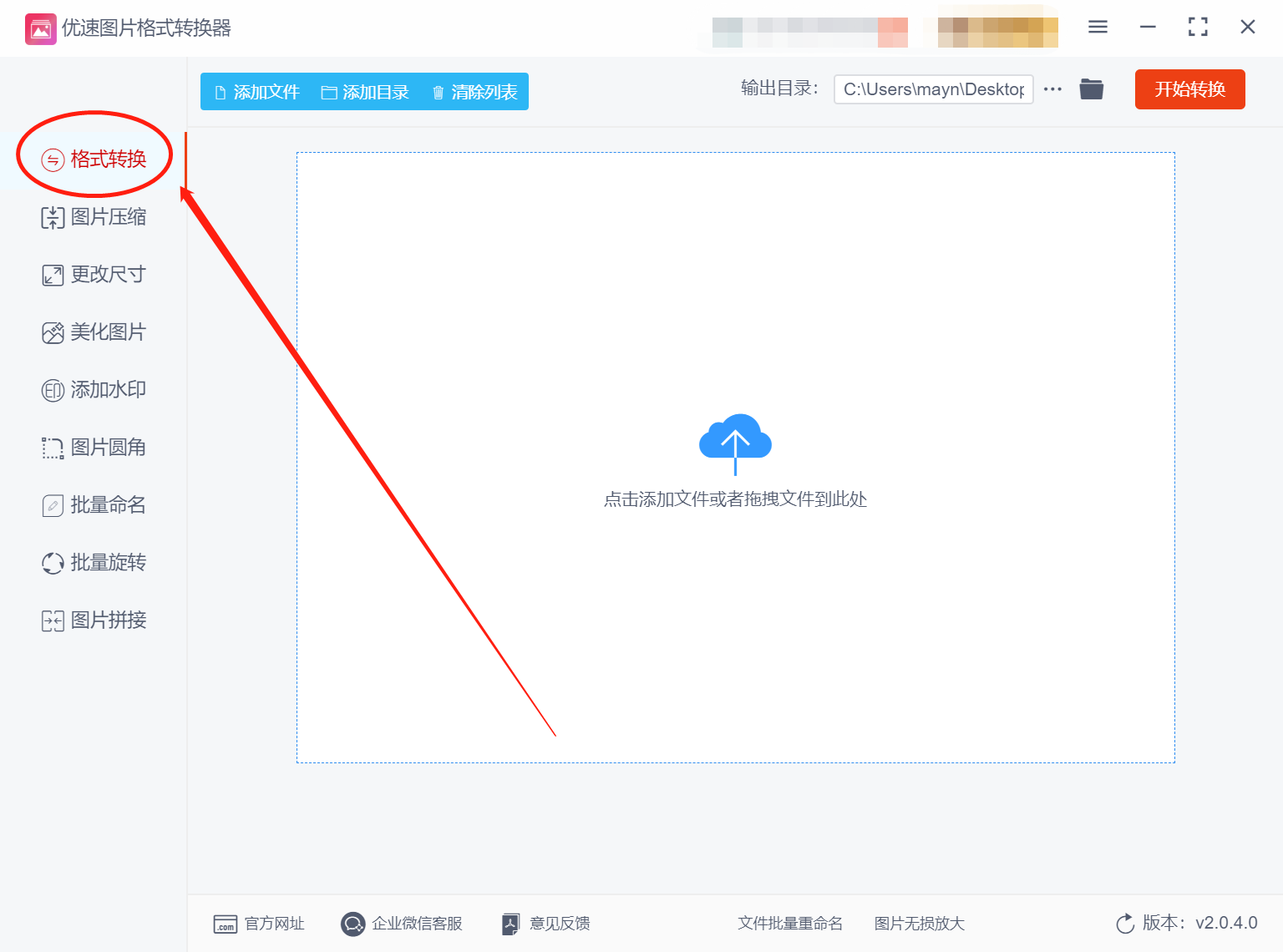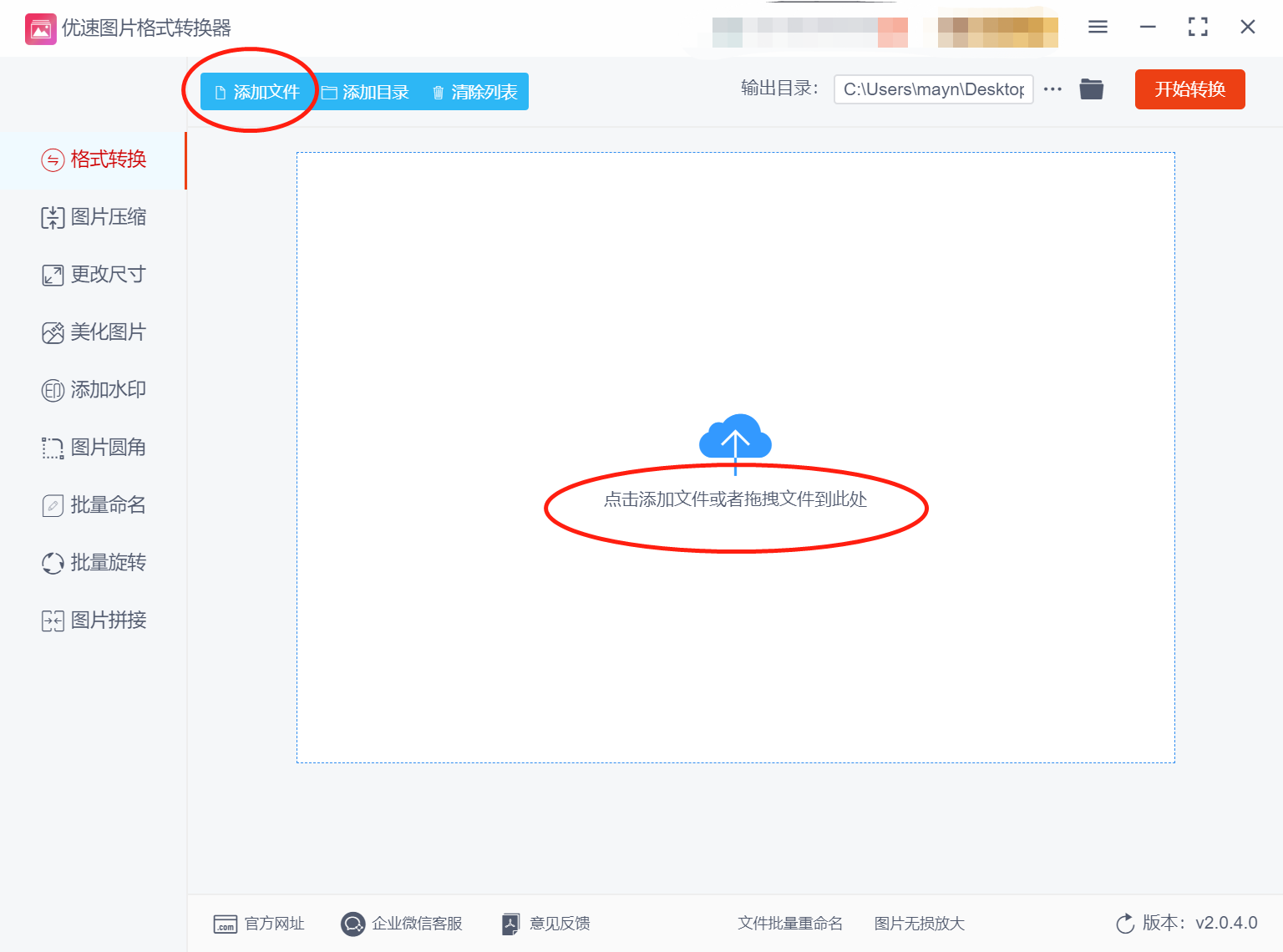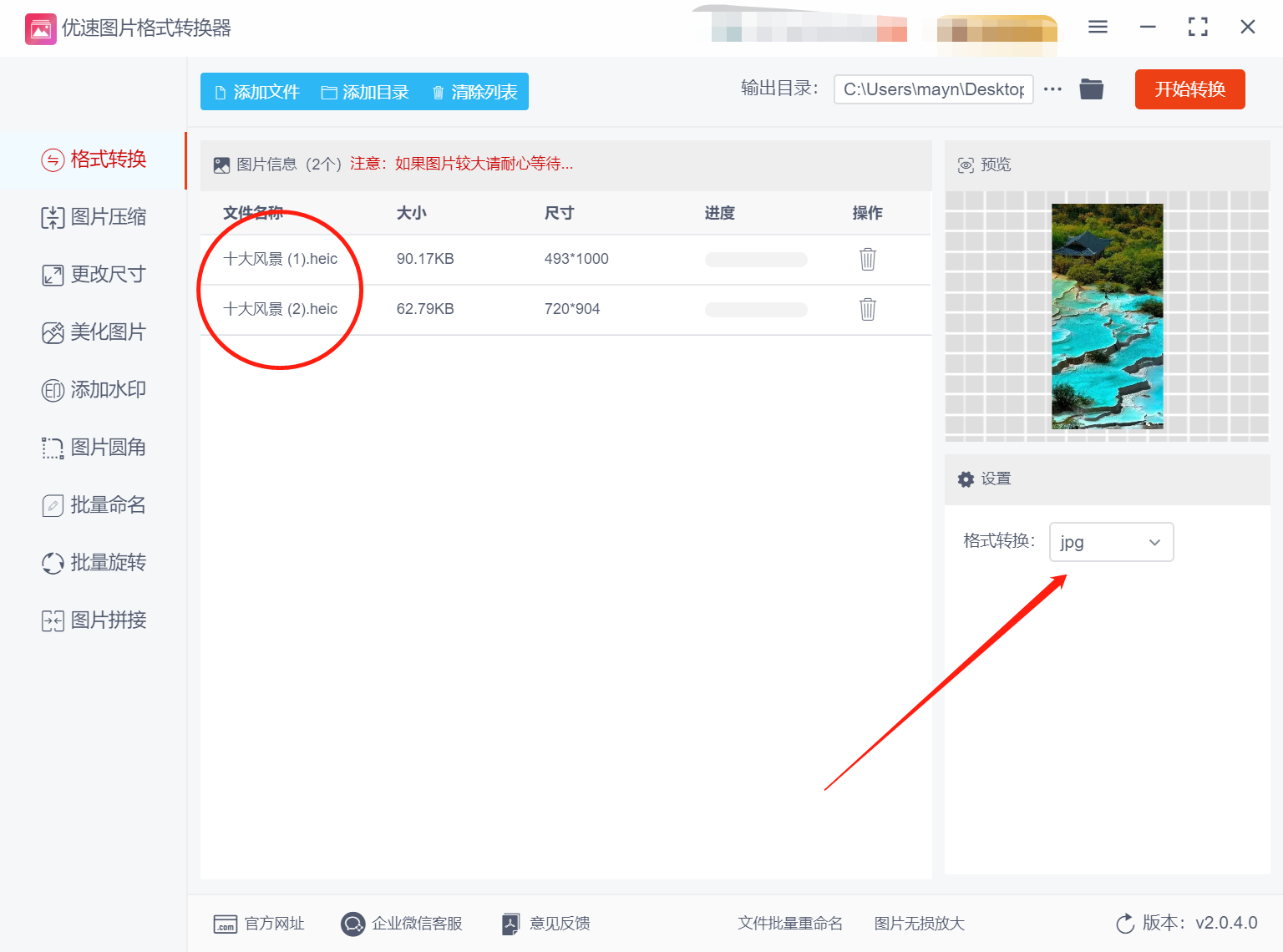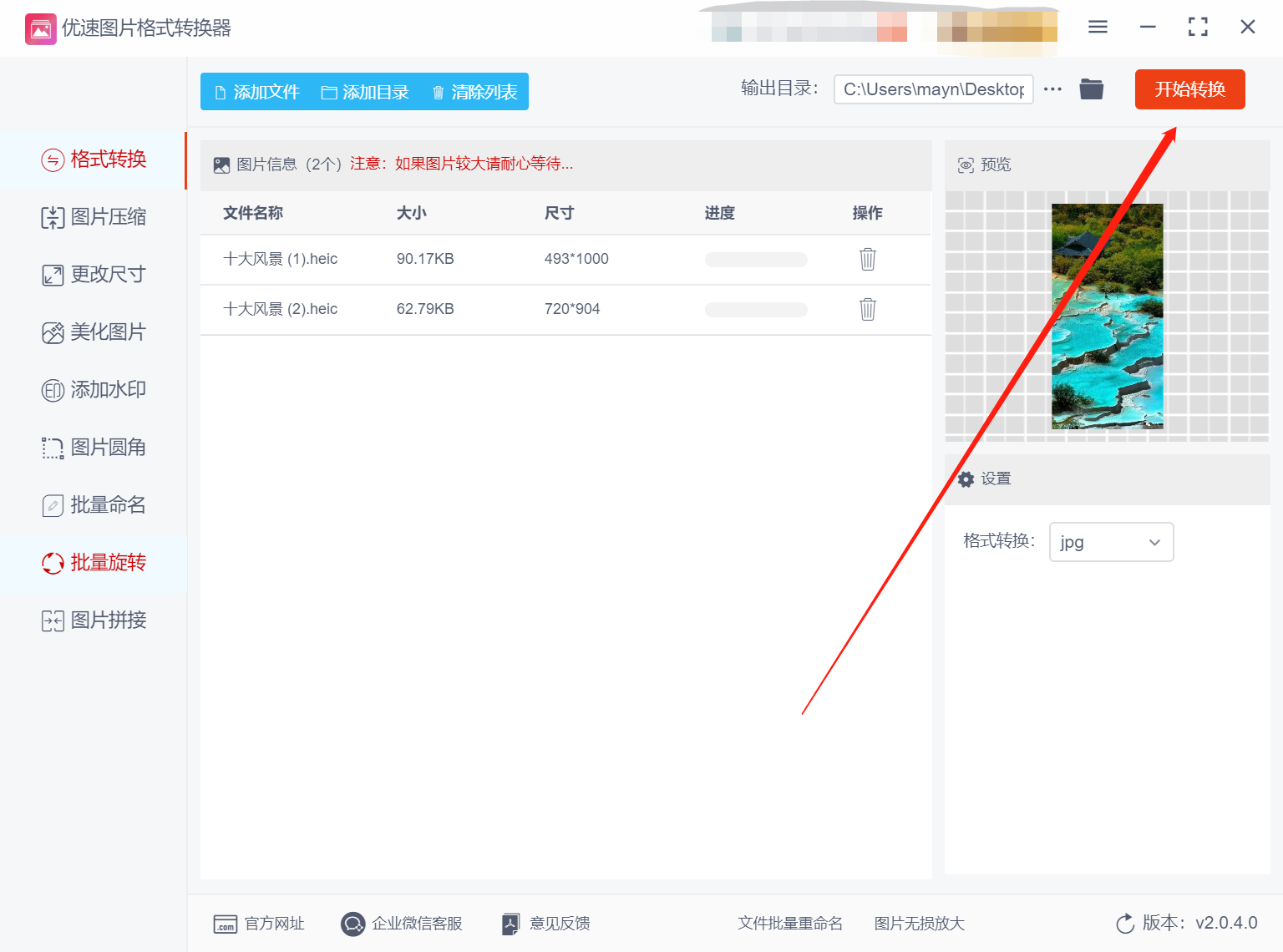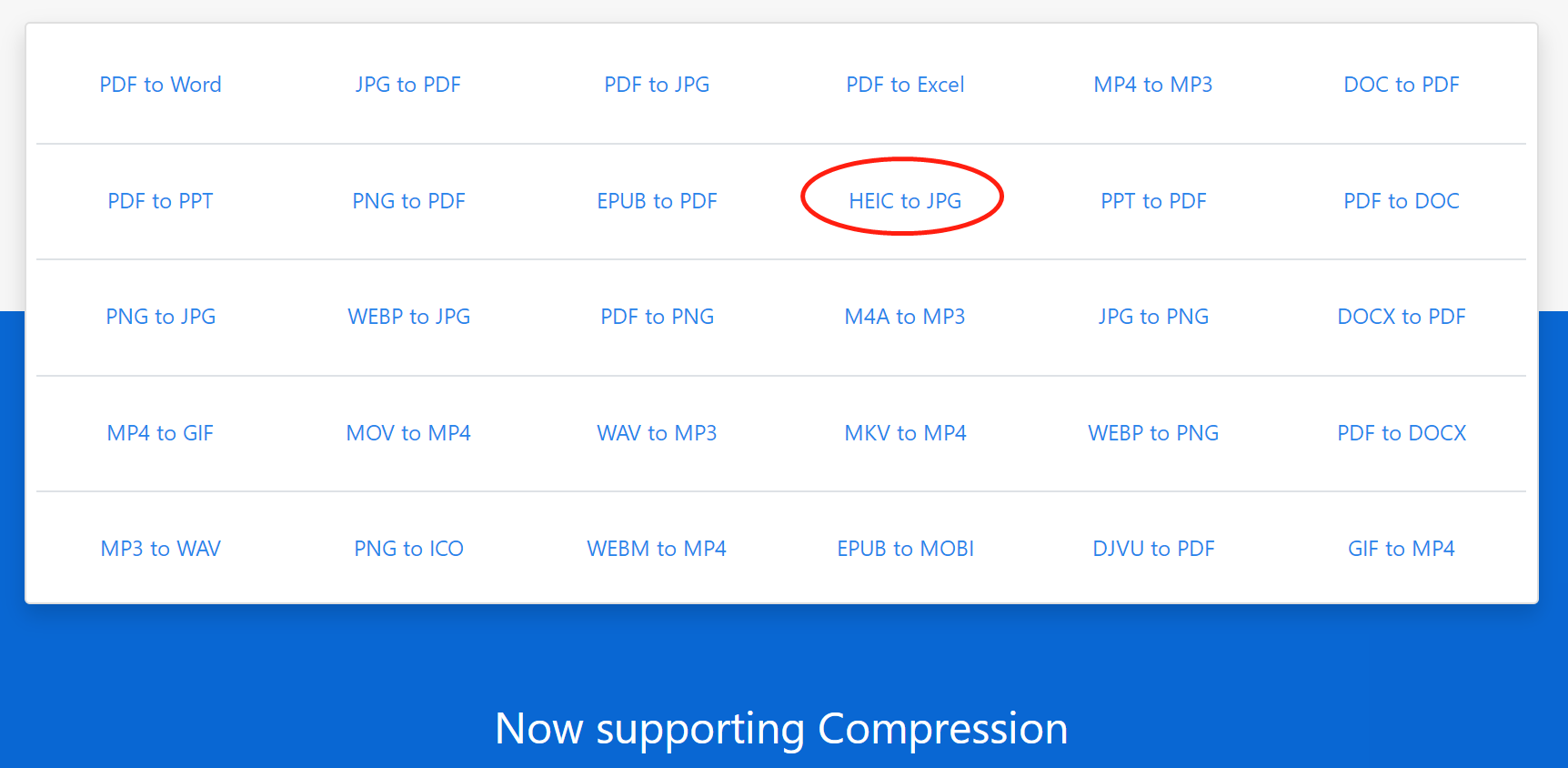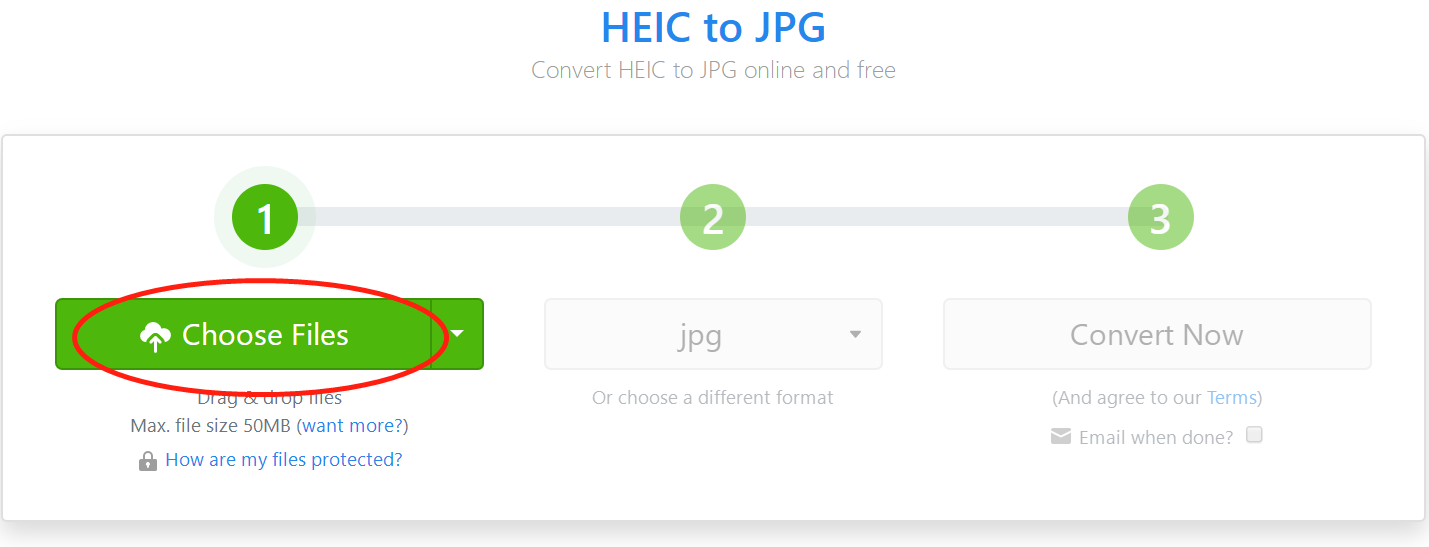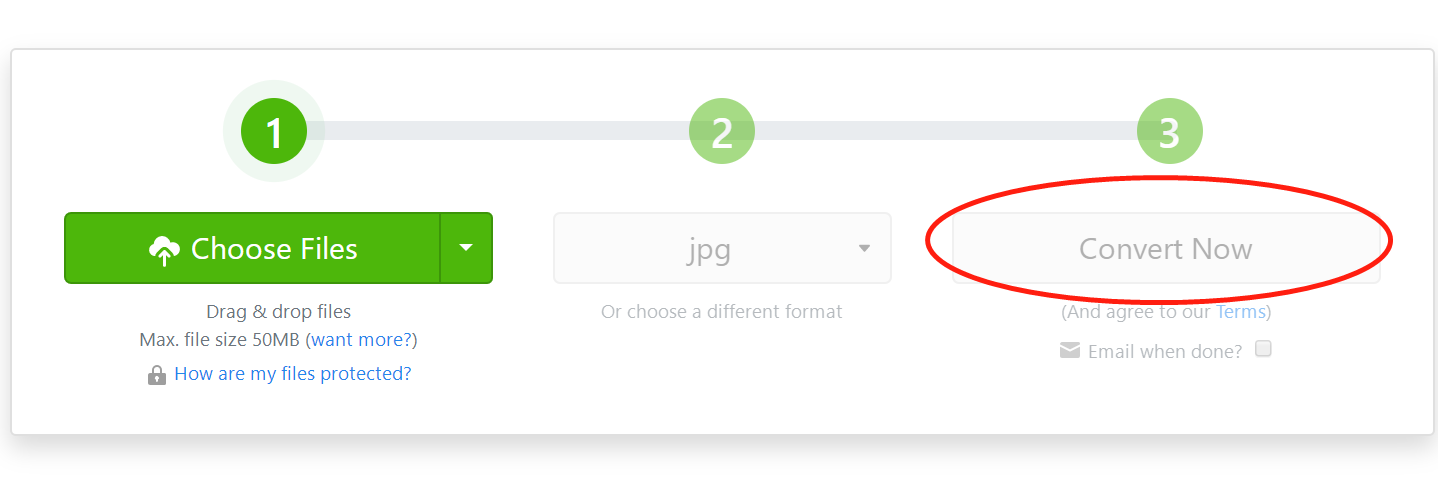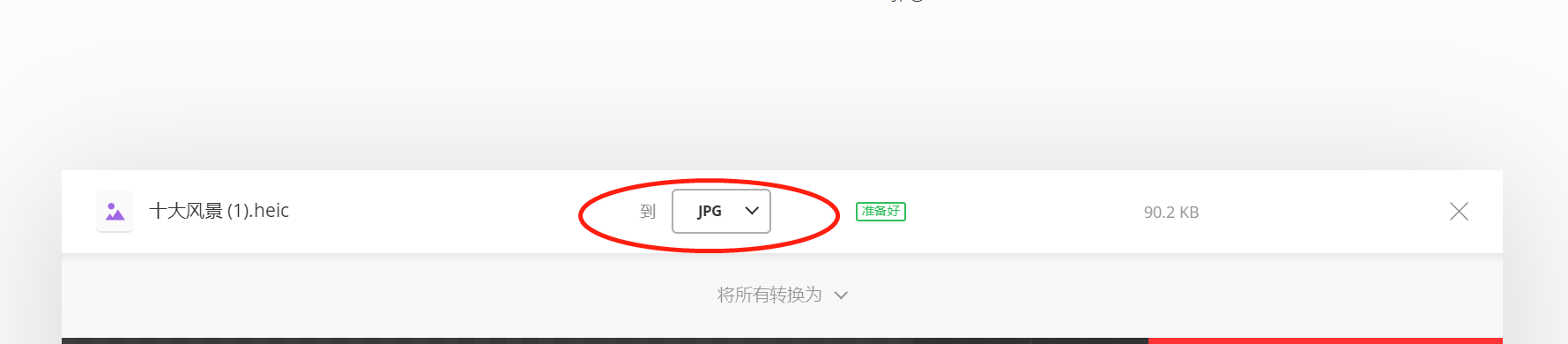怎么把heic格式转换成jpg?点开看看转换方法 |
您所在的位置:网站首页 › 怎么将照片格式改为jpeg › 怎么把heic格式转换成jpg?点开看看转换方法 |
怎么把heic格式转换成jpg?点开看看转换方法
|
如何将HEIC格式转换为JPG呢?众所周知,HEIC是一种新型的图片格式,它采用了高效率编码技术,相比传统的JPEG格式,可以在保证图像质量的同时减少文件大小。虽然HEIC格式有着很多优点,但由于其兼容性不够好,目前仍有许多设备无法直接读取和使用HEIC格式的图片。将HEIC格式转换为JPG可提高图片的兼容性。JPG是一种常见的图片格式,它被广泛用于各种设备和平台上。通过将HEIC格式转换为JPG格式,可以更方便地将图片在各种设备和平台上使用、编辑和共享,避免了因为文件格式不兼容而无法使用的问题。将HEIC格式转换为JPG还可以减小文件的大小。HEIC格式虽然有着高效率编码技术的优势,但它还需要额外的支持,否则在某些情况下文件大小可能会比JPG格式还要大。 综上,将HEIC格式转换为JPG不仅可以提高图片的兼容性,减小文件大小,还能够保证图片的质量。接下来,我们为大家整理了几种简单的转换方法,大家可以按照实际需求进行学习哦。 方法一:使用优速图片格式转换器进行转换
步骤1,打开电脑后下载并安装好“优速图片格式转换器”软件工具,安装好打开使用,点击左边列表功能中最上面的【格式转换】选项,这里支持的格式种类比较多,就是在这里完成heic转jpg的操作。
步骤2,点击左上角的【添加文件】按钮,将heic图片添加到软件中,还可以用鼠标将heic图片拖到软件中进行添加,可添加多个heic图片同时转换。
步骤3,在右边将转换后的格式设置成“jpg”,如果你要转换成其它格式也可以,这里支持转换的格式种类非常多。
步骤4,点击软件右上角的【开始转换】按钮,启动图片格式转换程序,剩下的事情就交给软件来完成吧,我们只需要等待即可。
步骤5,等所有heic图片完成转换后,软件会自动打开输出文件夹。我们通过检查可以清楚的看到,添加到软件中的heic图片成功的转成了jpg格式的图片。 方法二:使用在线转换工具进行转换 步骤1、在电脑上直接搜索在线软件工具,打开后可以直接使用。使用这个网站转换的时候,需要注意一下页面提示,避免转换出错。为了能够将heic文件转换为jpg,需要直接点击“heic to jpg”;
步骤2、在进入到“heic to jpg”之后,将需要转换的heic文件进行上传;
步骤3、在文件上传完成之后,需要就转换格式进行设置,确保其转换格式为“jpg”;
步骤4、在上述步骤完成之后,点击转换。这个时候,文件就会自动转换了。转换完成之后,需要就页面指引将转换的文件进行下载。 方法三:使用“在线图像文件转换器”转换 步骤1、在电脑上搜索“在线图像文件转换器”,将我们需要转换的文件上传上去,点击“选择文件”上传。
步骤2、文件上传完成之后,需要对文件转换格式进行设置,选择为“jpg”。进而点击转换就可以了。这种在线转换的方式非常简单,但是在转换的时候还是需要多加注意文件本身的安全性和隐私性。
通过将HEIC格式转换为JPG,可以进一步减小文件的大小,方便存储和传输。另外,将HEIC格式转换为JPG还可以保证图片的质量。由于HEIC格式的兼容性不够好,目前仍有许多设备无法直接读取和使用它,所以很多时候,我们需要将HEIC格式转换成JPG,从而提高图片的兼容性,使其可以在更广泛的设备和平台上使用、编辑和共享。因此,我们可以根据上文中介绍的几种转换方法尝试一下哦!如果大家有任何格式转换的问题,欢迎大家在评论区留言讨论!我们一起学习交流,共同进步! |
【本文地址】
今日新闻 |
推荐新闻 |